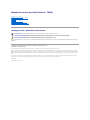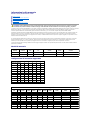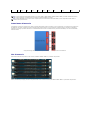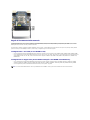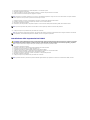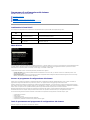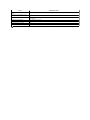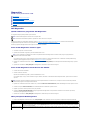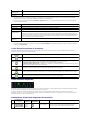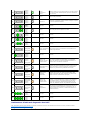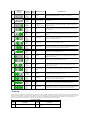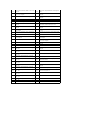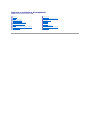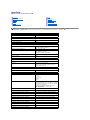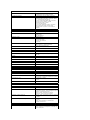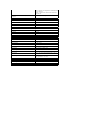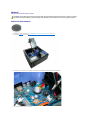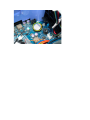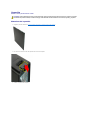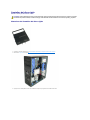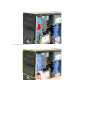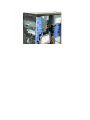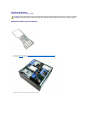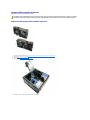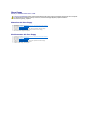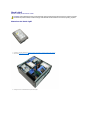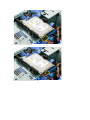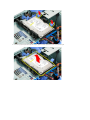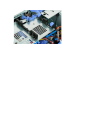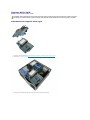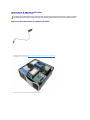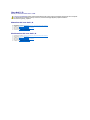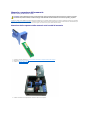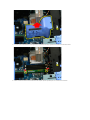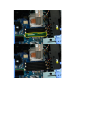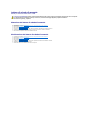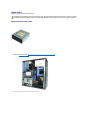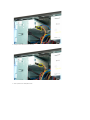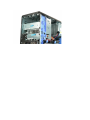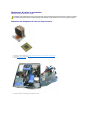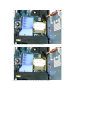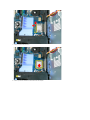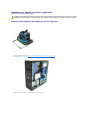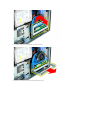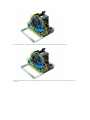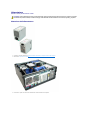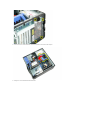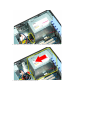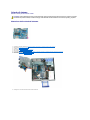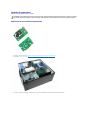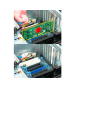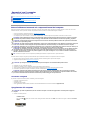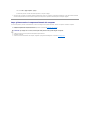ManualediservizioperDellPrecision™T5500
Messaggi di N.B., Attenzione e Avvertenza
SeilcomputeracquistatoèunDell™Serien,glieventualiriferimentiriportatinelpresentedocumentoperisistemioperativiMicrosoft®Windows®non sono
applicabili.
Le informazioni contenute nel presente documento sono soggette a modifiche senza preavviso.
©2009DellInc.Tuttiidirittiriservati.
Èseveramentevietatalariproduzionedelpresentemateriale,conqualsiasistrumento,senzal'autorizzazionescrittadiDellInc.
Marchi commerciali utilizzati in questo documento: Dell, il logo DELL e Dell Precision sono marchi commerciali di Dell Inc.; Intel e Xeon sono marchi registrati di Intel Corporation;
BluetoothèunmarchioregistratodiproprietàdiBluetoothSIG,Inc.edèutilizzatodaDellsulicenza;Blu-ray DiscèunmarchiocommercialediBlu-ray Disc Association; Microsoft,
Windows, Windows Server, MS-DOS, Aero, Windows Vista e il pulsante Start di Windows Vista sono marchi commerciali o registrati di Microsoft Corporation negli Stati Uniti e/o in altri
paesi.
Altrimarchienomicommercialipossonoessereutilizzatiinquestodocumentosiainriferimentoalleaziendecherivendicanolaproprietàditalimarchienomicheaiprodotti
stessi.DellInc.negaqualsiasipartecipazionediproprietàrelativaamarchienomicommercialidiversidaquellidisuaproprietà.
Modello DCTA
Settembre2009Rev.A01
Operazioni con il computer
Aggiunta e sostituzione di componenti
Specifiche
Diagnostica
Informazioni sulla memoria
Informazioni sulla scheda di sistema
Programma di configurazione del sistema
Un messaggio di N.B. indica informazioni importanti che contribuiscono a migliorare l'utilizzo del computer.
Un messaggio di AVVERTENZA indica un danno potenziale all'hardware o la perdita di dati se le istruzioni non vengono seguite.
Un messaggio di ATTENZIONE indicaunrischiodidanniallaproprietà,lesionipersonaliomorte.

Informazioni sulla memoria
ManualediservizioperDellPrecision™T5500
Moduli di memoria
Configurazioni di memoria supportate
Sottosistema di memoria
Slot di memoria
Regole di incremento della memoria
Il computer utilizza memoria DDR3 SDRAM ECC senza buffer o registrata da 1066 MHz e 1333Mhz. DDR3 SDRAM (Double-Data-Rate Three Synchronous Dynamic
RandomAccessMemory)èunatecnologiadimemoriaadaccessocasuale(RAM).FapartedellafamigliaditecnologieSDRAM,apropriavoltaunadelle
numeroseimplementazionidellamemoriaDRAM(DynamicRandomAccessMemory),edèun'evoluzionerispettoallaprecedenteDDR2SDRAM.
IlvantaggioprincipaledellamemoriaDDR3SDRAMconsistenellacapacitàdieseguireilpropriobusdiI/Oaunavelocitàquattrovoltesuperiorerispettoalle
celledimemoriachecontiene,consentendointalmodovelocitàdibusmaggiorievelocitàditrasferimentodatipiùelevateneiconfrontidelletecnologie
precedenti.Tuttoquestocomportaperòunamaggiorelatenza.Inoltre,lostandardDDR3consentechipda512megabita8gigabit,chepermettonol'usodi
moduli di memoria di massimo 16 GB.
La memoria DDR3 dovrebbe inoltre consentire una riduzione di consumo energetico del 30% rispetto ai moduli DDR2 attualmente in commercio, grazie alla
tensione di alimentazione a 1,5 V che la caratterizza. Questa tensione di alimentazione funziona molto bene con la tecnologia di fabbricazione a 90 nm
utilizzata per molti chip DDR3. Alcuni produttori propongono inoltre l'uso di transistor a doppia porta per ridurre la dispersione di corrente.
Il vantaggio principale della tecnologia DDR3 deriva dalla maggiore larghezza di banda resa possibile dai prefetch buffer di 8 bit, laddove la DDR2 utilizzava
prefetch di 4 e la DDR di 2.
Moduli di memoria
Configurazioni di memoria supportate
AVVERTENZA: prima di effettuare interventi sui componenti interni, leggere le informazioni sulla sicurezza fornite con il computer. Per ulteriori
informazionisulleprotezioniottimali,consultarel'homepagesullaconformitànormativaall'indirizzowww.dell.com/regulatory_compliance.
Nome
standard
Clock di
memoria
Ciclo di
clock
Clock del bus di
I/O
Trasferimento dati al
secondo
Nome
modulo
Velocitàditrasferimento
massimo
DDR3-1066
133 MHz
7,5 ns
533 MHz
1066 milioni
PC3-8500
8533 MB/s
DDR3-1333
166 MHz
6 ns
667 MHz
1333 milioni
PC3-10600
10667 MB/s
Configurazioni di memoria a un processore
Dimensioni
(GB)
Classi
DIMM
DIMM1
DIMM2
DIMM3
DIMM4
DIMM5
DIMM6
2
SR
1 GB
1 GB
3
SR
1 GB
1 GB
1 GB
4
SR
1 GB
1 GB
1 GB
1 GB
4
2 GB
1 GB
1 GB
6
DR
2 GB
2 GB
2 GB
12
DR
2 GB
2 GB
2 GB
2 GB
2 GB
2 GB
12
DR
4 GB
4 GB
4 GB
24
DR
4 GB
4 GB
4 GB
4 GB
4 GB
4 GB
24
QR
8 GB
8 GB
8 GB
48
QR
8 GB
8 GB
8 GB
8 GB
8 GB
8 GB
Configurazioni di memoria a doppia CPU
Dimensioni
(GB)
Classi
DIMM
MB
DIMM1
MB
DIMM2
MB
DIMM3
MB
DIMM4
MB
DIMM5
MB
DIMM6
Adattatore
DIMM1
Adattatore
DIMM2
Adattatore
DIMM3
2
SR
1 GB
1 GB
3
SR
1 GB
1 GB
1 GB
4
SR
1 GB
1 GB
1 GB
1 GB
6
SR
1 GB
1 GB
1 GB
1 GB
1 GB
1 GB
12
DR
2 GB
2 GB
2 GB
2 GB
2 GB
2 GB
24
DR
4 GB
4 GB
4 GB
4 GB
4 GB
4 GB
24
DR
2 GB
2 GB
2 GB
2 GB
2 GB
2 GB
4 GB
4 GB
4 GB
48
QR
8 GB
8 GB
8 GB
8 GB
8 GB
8 GB
48
4 GB
4 GB
4 GB
4 GB
4 GB
4 GB
8 GB
8 GB
8 GB

Sottosistema di memoria
IlsottosistemadimemoriaècompostodatrecanalidimemoriaDDR3collegatiaciascunprocessore.Tutteleconfigurazioniaunprocessoresonodotatedisei
slotDIMM(duepercanale)collegatialprocessoreprincipalesullaschedadisistema.Perleconfigurazioniadoppioprocessoreènecessariounadattatore
opzionale che contenga il processore secondario e i moduli DIMM ad esso associati. Sull'adattatore sono presenti sei slot DIMM, per un totale di dodici DIMM
nell'intero sistema.
Slot di memoria
Sullaschedadisistemasonopresentiseislotnumerati,daDIMM1aDIMM6.DIMM1èilpiùdistantedalprocessore.
Inoltre,sull'adattatoreperdoppioprocessoresonopresentialtritreslotdimemorianumerati,daDIMM1aDIMM3.DIMM1èilpiùdistantedalprocessore.
72
QR
8 GB
8 GB
8 GB
8 GB
8 GB
8 GB
8 GB
8 GB
8 GB
N.B.:sesonoinstallatipiùmoduliDIMMQuadRankinuncanale(DIMM1eDIMM4,DIMM2eDIMM5,DIMM3eDIMM6)lavelocitàmassimadellamemoria
DDR3siriducea800MHz.SiconsigliadiinserireimodulidimemoriaQuadRanksupiùcanali.
N.B.: i moduli DIMM DDR3 hanno lo stesso numero di piedini (240) e le stesse dimensioni dei moduli DDR2, ma sono incompatibili a livello elettrico e
hanno tacche in posizioni diverse.
Configurazione degli slot DIMM per un solo processore o per un secondo processore sull'adattatore.

Regole di incremento della memoria
Ilcomputerrichiedel'inserimentodeimoduliDIMMdiuncanalepartendodaquellipiùdistantidalprocessore.CiòimplicacheglislotDIMM1,2e3vanno
occupati prima degli slot 4, 5 e 6. Inoltre, se si inserisce un modulo DIMM Quad Rank con un modulo DIMM Single o Dual Rank nello stesso canale, il modulo
DIMMQuadRankvainseritonelloslotpiùdistantedallaCPU.
Peraumentarealmassimolalarghezzadibandadisponibileperlamemoria,imoduliDIMMdiunaconfigurazionevannosparsisuquantipiùcanalipossibile
primadiinserirepiùmoduliDIMMpercanale.Aquestoscopo,siconsigliadiseguireleistruzioniseguenti.
Configurazione a una CPU (6 slot DIMM su SM)
l Se la configurazione prevede moduli DIMM delle stesse dimensioni, inserirli secondo il seguente ordine: DIMM1, DIMM2, DIMM3, DIMM4, DIMM5, DIMM6
l SelaconfigurazioneprevedemoduliDIMMdidimensionidiverse,inserireprimaipiùgrandi.Adesempio,perunaconfigurazioneda4GBcompostadaun
moduloDIMMda2GBedueda1GB,l'ordinediinserimentosaràilseguente:DIMM1=2GB,DIMM2=1GB,DIMM3=1GB,DIMM4=vuoto,DIMM5=vuoto,
DIMM6=vuoto.
ConfigurazioniadoppiaCPU(6slotDIMMsuSMpiù3slotDIMMsull'adattatore)
l Se la configurazione prevede moduli DIMM delle stesse dimensioni, inserirli secondo il seguente ordine: SM_DIMM1, Adattatore_DIMM1, SM_DIMM2,
Adattatore_DIMM2, SM_DIMM3, Adattatore_DIMM3, SM_DIMM4, Adattatore_DIMM4, SM_DIMM5, Adattatore_DIMM5, SM_DIMM6, Adattatore_DIMM6.
l SelaconfigurazioneprevedemoduliDIMMdidimensionidiverse,inserireprimaipiùgrandi.
N.B.: se vi sono moduli DIMM di altezza >30 mm (probabilmente vecchi DIMM da 16 GB), questi vanno installati solo sulla scheda di sistema.

Informazioni sulla scheda di sistema
ManualediservizioperDellPrecision™T5500
Schema della scheda di sistema
Cancellazione delle password dimenticate
Cancellazione delle impostazioni del CMOS
Schema della scheda di sistema
Cancellazione delle password dimenticate
1. Rimuovere il coperchio del computer.
2. Individuare il connettore a 4 piedini della password (PSWD) sulla scheda di sistema.
1
connettore di alimentazione principale (POWER1)
15
porta USB tipo A (INT_USB2)
2
connettori SATA (SATA0-4)
16
2 adattatori CPU (CPU2_RSR2)
3
ponticello password (PSWD)
17
1 adattatore CPU (CPU_RSR1)
4
connettore ventola del disco rigido (FAN_HDD)
18
connettore processore principale (CPU1)
5
unitàfloppy(DSKT)
19
connettore di alimentazione (POWER_CPU1)
6
connettore del pannello anteriore (FRONTPANEL)
20
connettore della ventola anteriore
(FAN_FRONT)
7
basetta di apertura del telaio (INTRUDER)
21
ventola portaschede (FAN_CCAG)
8
slot per schede PCI-X (SLOT6)
22
connettori dei moduli di memoria (DIMM1-6)
9
slot per schede PCI (SLOT5)
23
connettore seriale/PS2 opzionale (SERIAL2)
10
slot per schede PCI Express 2.0 x16 (SLOT4)
24
connettore LED del disco rigido ausiliario
(AUX_LED)
11
slot per schede PCI Express 2.0 x16, collegato come x8
(SLOT3)
25
zoccolo della batteria (BATTERY)
12
slot per schede PCI Express 2.0 x16 (SLOT2)
26
connettore dell'altoparlante interno (INT_SPKR)
13
slot per schede PCI Express 2.0 x16, collegato come x8
(SLOT1)
27
USB FlexBay (INT_USB)
14
connettore audio del pannello anteriore (FP_AUDIO)
28
ponticello di ripristino RTC (RTCRST)
AVVERTENZA: prima di effettuare interventi sui componenti interni, leggere le informazioni sulla sicurezza fornite con il computer. Per ulteriori
informazionisulleprotezioniottimali,consultarel'homepagesullaconformitànormativaall'indirizzowww.dell.com/regulatory_compliance.

3. Rimuovere la presa del ponticello a 2 piedini dai piedini 3 e 4 e metterla da parte.
4. Rimontare il coperchio del computer.
5. Collegare la tastiera e il mouse, quindi collegare il computer e il monitor alle prese elettriche e accenderli.
6. Dopo il caricamento del sistema operativo, spegnere il computer.
7. Scollegare la tastiera e il mouse, quindi scollegare il computer e il monitor dalle rispettive prese elettriche.
8. Premere il pulsante di accensione sul computer per mettere a terra la scheda di sistema.
9. Rimuovere il coperchio del computer.
10. Reinserire la presa del ponticello a due piedini sui piedini 3 e 4 del connettore della password (RTCRST_PSWD) sulla scheda di sistema.
11. Collegare il computer e le periferiche alle prese elettriche e accenderli.
Cancellazione delle impostazioni del CMOS
1. Rimuovere il coperchio del computer.
2. Individuare il connettore a 4 piedini della password (PSWD) sulla scheda di sistema.
3. Rimuovere la presa del ponticello a 2 piedini dai piedini 3 e 4.
4. Individuare il ponticello a 4 piedini del CMOS (RTCRST) sulla scheda di sistema.
5. Spostare la presa del ponticello a 2 piedini del ponticello password sui piedini 1 e 2 del ponticello CMOS.
6. Accendere il sistema e attendere dieci secondi la cancellazione del CMOS.
7. Riposizionare la presa del ponticello a 2 piedini sui piedini 3 e 4 del ponticello password.
8. Rimontare il coperchio del computer.
9. Collegare il computer e le periferiche alle prese elettriche e accenderli.
N.B.:Accertarsicheilcomputersiaspentoenonsitroviinunamodalitàdirisparmiodienergia.Senonsiriesceadarrestareilcomputermedianteil
sistema operativo, tenere premuto il pulsante di accensione per 6 secondi.
N.B.: la presa del ponticello della password va reinstallata sui relativi piedini per abilitare la funzione della password.
N.B.: nel programma di configurazione di sistema, sia l'opzione della password di sistema sia dell'amministratore vengono visualizzate come Not Set
(Nonimpostata).Lafunzionalitàdellapasswordèabilitata,manonèassegnataunapassword.
AVVERTENZA: prima di effettuare interventi sui componenti interni, leggere le informazioni sulla sicurezza fornite con il computer. Per ulteriori
informazionisulleprotezioniottimali,consultarel'homepagesullaconformitànormativaall'indirizzowww.dell.com/regulatory_compliance.
N.B.: il computer deve essere scollegato dalla presa elettrica per poter cancellare l'impostazione CMOS.
N.B.:èpossibileutilizzarelaproceduradelponticelloRTCRSTappenadescrittaperripristinareilsistemadaunasituazioneNoPOST,NoVideo.

Programma di configurazione del sistema
ManualediservizioperDellPrecision™T5500
Combinazioni di tasti POST
Menu di avvio
Accesso al programma di configurazione del sistema
Combinazioni di tasti per il programma di configurazione del sistema
Combinazioni di tasti POST
PerilcomputersonodisponibilidiversecombinazioniditastiutilizzabiliduranteilprocessoPOSTallacomparsadellogoDell™.
Menu di avvio
ComeaccadevaperleprecedentipiattaformeworkstationDellPrecision™,ilcomputerdisponediunmenuperl'avviotemporaneo.Questafunzionalitàfornisce
un metodo rapido e semplice per ignorare l'ordine delle periferiche di avvio definito nel programma di configurazione del sistema e per avviare il sistema
direttamente da una periferica specifica (ad esempio, un disco floppy, un CD-ROM o un disco rigido).
I miglioramenti introdotti al menu di avvio delle piattaforme precedenti sono le seguenti:
l Accessopiùfacile:benchésiaancorapossibileutilizzarelacombinazione<Ctrl><Alt><F8>,peraccederealmenuoraèsufficientepremere<F12>
durante l'avvio del sistema.
l Opzioni di diagnostica: il menu di avvio include le due opzioni di diagnostica IDE Drive Diagnostics (90/90 Hard Drive Diagnostics) e Boot to the Utility
Partition(Avviodallapartizionedell'utilitàdidiagnostica).
Accesso al programma di configurazione del sistema
Premere <F2> per accedere al programma di configurazione del sistema e modificare le impostazioni definibili dall'utente. Se non si riesce ad accedere al
programma di configurazione del sistema con questo tasto, premere <F2> appena iniziano a lampeggiare gli indicatori della tastiera.
Seguire le istruzioni sullo schermo per visualizzare e/o modificare le impostazioni desiderate. In ciascuna schermata, le opzioni di configurazione del sistema
sonoelencatesullasinistra.Adestradiciascunaopzionesitroval'impostazioneoilvaloreditaleopzione.Èpossibilemodificareleimpostazionivisualizzatein
bianco.Ivalorioleopzionichenonèpossibilemodificare(poichévengonodeterminatidalcomputer)hannounaminoreluminosità.
Nell'angolo superiore destro della schermata sono visualizzate le informazioni della guida per l'opzione evidenziata. Nell'angolo inferiore destro sono
visualizzate informazioni sul computer. Nella parte inferiore dello schermo sono riportate le funzioni dei tasti per la configurazione del sistema.
Le schermate di configurazione del sistema visualizzano le informazioni e le impostazioni di configurazione correnti del computer, quali:
l Configurazione del sistema
l Ordine di avvio
l Configurazione di avvio
l Impostazioni della configurazione di base delle periferiche
l Impostazioni di protezione del sistema e della password del disco rigido
Tasti di spostamento nel programma di configurazione del sistema
Utilizzare i seguenti tasti per spostarsi nelle schermate del BIOS.
Combinazione di
tasti
Funzione
Descrizione
<F2>
Accesso al programma di
configurazione del sistema
Utilizzare il programma di configurazione del sistema per apportare modifiche
alle impostazioni definibili dall'utente.
<F12> o
<Ctrl><Alt><F8>
Accesso al menu di avvio
Avviotemporaneoemenudelleutilitàdidiagnostica
<F3>
Avvio dalla rete
La sequenza di avvio del BIOS viene ignorata e l'avvio viene eseguito
direttamente dalla rete
Tasti di spostamento

Azione
Combinazione di tasti
Espansione e compressione di un
campo
<Invio>, tasti freccia destra e sinistra o +/–
Espansione o compressione di tutti i
campi
< >
Uscita da BIOS
<Esc> — Remain in Setup (Rimani nel programma di configurazione), Save/Exit (Salva/Esci), Discard/Exit (Annulla
modifiche/Esci)
Modifica di un'impostazione
Tasti freccia destra e sinistra
Selezione campo da modificare
<Invio>
Annullamento di una modifica
<Esc>
Ripristino valori predefiniti
<Alt><F> o l'opzione di menu Load Defaults (Carica impostazioni predefinite)
N.B.: a seconda del computer e delle periferiche installate, potrebbero essere disponibili solo alcuni degli elementi elencati in questa sezione.

Diagnostica
ManualediservizioperDellPrecision™T5500
Dell Diagnostics
Codici indicatore pulsante di accensione
Codici indicatori diagnostici
Combinazione di indicatori diagnostici fasi pre-POST
Combinazione di indicatori diagnostici fase POST
Codici bip
Dell Diagnostics
Quando utilizzare il programma Dell Diagnostics
Si consiglia di stampare queste procedure prima di iniziare.
Accedere al programma di configurazione del sistema (vedere Accesso al programma di configurazione del sistema), esaminare le informazioni sulla
configurazione del computer e assicurarsi che la periferica che si desidera controllare sia visualizzata e attiva.
Avviare il programma Dell Diagnostics dal disco rigido o dal disco Drivers and Utilities .
Avvio di Dell Diagnostics dal disco rigido
1. Accendere il computer o riavviare il sistema.
2. Quando viene visualizzato il logo DELL, premere immediatamente <F12>.
Se si attende troppo a lungo e viene visualizzato il logo del sistema operativo, continuare ad attendere fino a visualizzare il desktop di Microsoft®
Windows®, quindi spegnere il computer (vedere Spegnimento del computer) e riprovare.
3. Quandovienevisualizzatol'elencodelleunitàdiavvio,evidenziareBoot to Utility Partition(Avviodallapartizionedell'utilitàdidiagnostica)epremere
<Invio>.
4. Quando viene visualizzato il menu principale di Dell Diagnostics, selezionare il tipo di verifica da eseguire.
Avvio di Dell Diagnostics dal CD Drivers and Utilities
1. Inserire il disco Drivers and Utilities.
2. Arrestare il sistema e riavviarlo.
Quando viene visualizzato il logo DELL, premere immediatamente <F12>.
Se si attende troppo a lungo e viene visualizzato il logo di Windows, attendere la visualizzazione del desktop di Windows, quindi arrestare il sistema e
riprovare.
3. Quandovienevisualizzatol'elencodelleunitàdiavvio,evidenziareOnboard or USB CD-ROM Drive (UnitàCD-ROM integrata o USB) e premere <Invio>.
4. Selezionare l’opzione Boot from CD-ROM (Avvio da CD-ROM) dal menu visualizzato e premere <Invio>.
5. Digitare 1 per avviare il menu e premere <Invio> per procedere.
6. Selezionare Run the 32 Bit Dell Diagnostics(EseguiilprogrammaDellDiagnosticsa32bit)dall'elenconumerato.Sesonoelencatepiùversioni,
selezionare quella appropriata per il computer.
7. Quando viene visualizzato il menu principale di Dell Diagnostics, selezionare il tipo di verifica da eseguire.
Menu principale di Dell Diagnostics
1. DopocheDellDiagnosticsèstatocaricatoecheilmenu principaleèstatovisualizzato,fareclicsulpulsantecorrispondenteall'opzionedesiderata.
N.B.: il software Dell Diagnostics funziona solo sui computer Dell.
N.B.: il disco Drivers and Utilities èopzionaleepotrebbenonesserefornitoconilcomputer.
N.B.:sevienevisualizzatounmessaggiocheindicachelapartizionedell'utilitàdidiagnosticanonèstatatrovata,eseguireilprogrammaDell
Diagnostics dal disco Drivers and Utilities .
N.B.:laseguenteproceduramodificalasequenzadiavviosolotemporaneamente.Alsuccessivoavvio,ilcomputersiavvieràinbasealleperiferiche
specificate nel programma di configurazione del sistema.
Opzione
Funzione
Express Test (Verifica
veloce)
Esegue una verifica veloce delle periferiche. L'esecuzione di questa verifica richiede in genere da 10 a 20 minuti e non richiede
interazione da parte dell'utente. Eseguire Express Test (Verifica veloce) come prima verifica per cercare di determinare il problema
nelpiùbrevetempopossibile.
Extended Test (Verifica
estesa)
Esegueunaverificaapprofonditadelleperiferiche.L'esecuzionediquestaverificarichiedeingenerealmeno1orael'utentedovrà
rispondere periodicamente a delle domande.

2. Sedurantelaverificavieneriscontratounproblema,verràvisualizzatounmessaggiocontenenteilcodicedierroreeladescrizionedelproblema.
Annotare il codice di errore e la descrizione del problema e seguire le istruzioni visualizzate.
3. Se si esegue una verifica utilizzando l'opzione Custom Test o Symptom Tree, fare clic sulla scheda appropriata descritta nella tabella seguente per
ottenere maggiori informazioni.
4. Se si esegue il programma Dell Diagnostics dal disco Drivers and Utilities , al termine delle verifiche estrarre il disco.
5. Chiudere la schermata della verifica per tornare alla schermata del menu principale. Per uscire da Dell Diagnostics e riavviare il computer, chiudere la
schermata del menu principale.
Codici indicatore pulsante di accensione
Gli indicatori diagnostici forniscono molte informazioni sullo stato del sistema, tuttavia il computer supporta anche gli stati dell'indicatore di accensione
precedenti. Tali stati sono mostrati nella seguente tabella.
Codici indicatori diagnostici
Nel pannello anteriore sono incorporati quattro (4) indicatori a colore singolo che fungono da supporto diagnostico per la risoluzione dei problemi nei sistemi
con sintomi di tipo No Post/No Video. Gli indicatori NON segnalano gli errori di runtime.
Perciascunindicatoresonodisponibiliduepossibilistati:spentoeacceso.Ilbitpiùsignificativoèindicatodalnumero1,glialtritresonoindicati,in
successione, dai numeri 2, 3 e 4. La condizione di funzionamento normale dopo il POST prevede che tutti e tre gli indicatori si accendano e poi si spengano
quando il BIOS passa il controllo al sistema operativo.
Combinazione di indicatori diagnostici fasi pre-POST
Custom Test (Verifica
personalizzata)
Eseguelaverificadiunaperifericaspecifica.Èpossibilepersonalizzareleverifichechesidesideraeseguire.
Symptom Tree (Struttura
dei sintomi)
Elencaisintomipiùcomuniriscontratieconsentediselezionareunaverificainbasealsintomodelproblemacorrente.
Scheda
Funzione
Results (Risultati)
Visualizza i risultati della verifica e le eventuali condizioni di errore riscontrate.
Errors (Errori)
Visualizza le condizioni di errore riscontrate, i codici di errore e la descrizione del problema.
Help (Guida)
Descrivelaverificaepuòcontenereinformazionisuirequisitiperl'esecuzionedellaverifica.
Configuration
(Configurazione)
Visualizza la configurazione hardware della periferica selezionata.
Le informazioni di configurazione di tutte le periferiche visualizzate nel programma Dell Diagnostics sono derivate dal programma di
configurazione del sistema, dalla memoria e da varie verifiche interne e vengono visualizzate nell'elenco delle periferiche disponibili nel
riquadro sinistro dello schermo. Nell'elenco delle periferiche potrebbero non essere elencati i nomi di tutti i componenti installati nel
computer o di tutte le periferiche collegate al computer.
Parameters
(Parametri)
Consente di personalizzare la verifica modificandone le impostazioni.
Stato indicatore di
accensione
Descrizione
Spento
L'alimentazioneèspenta,laluceèassente.
Giallo lampeggiante
Fase iniziale dell'indicatore al momento dell'accensione.
Indicacheilsistemaèalimentato,mailsegnalePOWER_GOOD(ALIMENTAZIONE_OK)nonèancoraattivo.
Se l'indicatoredeldiscorigidoèspento,èprobabilechesianecessariosostituirel'alimentatore.
Se l'indicatoredeldiscorigidoèacceso,èprobabilecheunregolatoreounmodulodiregolazioneditensioneinternononfunzioni.
Osservare gli indicatori diagnostici per ulteriori informazioni.
Giallo fisso
Secondafasedell'indicatoredopol'avvio.IndicacheilsegnalePOWER_GOOD(ALIMENTAZIONE_OK)èattivoecheprobabilmente
l'alimentatoreèinbuonecondizioni.Osservaregliindicatoridiagnosticiperulterioriinformazioni.
Verde lampeggiante
Lostatodialimentazionedelsistemaèinsufficiente,S1oS3.Osservaregliindicatoridiagnosticiperstabilirelostatodelsistema.
Verde fisso
LostatodelsistemaèS0,ossialostatodialimentazionenormaleperunamacchinafunzionante.
Il BIOS imposta l'indicatore in tale stato per indicare che ha avviato il recupero dei codici operativi.
Stato
Combinazione di
indicatori
(1, 2, 3, 4)
Descrizione
indicatore
Indicatore di
alimentazione
Assegnazione stato
Descrizione stato
Pb0a
1- Spento
2- Spento
3- Spento
4- Spento
Sistema scollegato
Ilsistemanonècollegatoall'alimentazionea.c.,l'unitàdi
alimentazionenonècollegataallaschedadisistemaoppureil
pannellodicontrollononècollegatoallaschedadisistema.

Combinazione di indicatori diagnostici fase POST
TuttiicodiciPOST,tranneS0,sonoassociatiaunindicatorediaccensioneverdefisso.Sel'indicatorediaccensionenonèverde,consultarelasezione
Combinazione di indicatori diagnostici fasi pre-POST.
Pb0b
1- Spento
2- Spento
3- Spento
4- Spento
ACPI S0;
Funzionamento
normale
Ilsistemaèaccesoenonsonostatirilevatierrori.Sitrattainrealtà
diunostatocontrollatodalBIOSpertantopuòessereconsiderato
anche come S0e.
Pb0c
1- Spento
2- Spento
3- Spento
4- Spento
ACPI S1
Stato di standby di Windows.
Pb1
1- Spento
2- Spento
3- Spento
4- Spento
ACPI S4 o S5
Sospensione o spegnimento software. Sistema collegato, ma spento
o in stato di sospensione Windows.
Pb2
1- Spento
2- Spento
3- Fisso
4- Spento
-
(Riservato)
(Riservato)
Pb3
1- Spento
2- Spento
3- Fisso
4- Fisso
ACPI S3
Stato standby Windows di sospensione su RAM.
Pb4
1- Spento
2- Verde
3- Spento
4- Spento
-
(Riservato)
(Riservato)
Pb5
1- Spento
2- Verde
3- Spento
4- Verde
-
(Riservato)
(Riservato)
Pb6
1- Spento
2- Verde
3- Verde
4- Spento
-
(Riservato)
(Riservato)
Pb7
1- Spento
2-
Lampeggiante
3-
Lampeggiante
4-
Lampeggiante
ACPI S0, passaggio di
controllo al BIOS
Sistema acceso. BIOS non in esecuzione. Si tratta dello stato di
transizione agli stati POST.
Pb8
1- Verde
2- Spento
3- Spento
4- Spento
-
(Riservato)
(Riservato)
Pb9
1-
Lampeggiante
2- Spento
3- Spento
4-
Lampeggiante
Problema a un
regolatore non sulla
scheda di sistema
Viene rilevato un problema di alimentazione a un componente
aggiunto, ad esempio un modulo di regolazione di tensione, un
adattatore video o un adattatore di memoria.
Pb10
1-
Lampeggiante
2- Spento
3-
Lampeggiante
4- Spento
Problemaall'unitàdi
alimentazione
Èpossibilechel'unitàdialimentazionesiaguastaocheilcavosia
piegato, generando un cortocircuito sulla linea di alimentazione
principale. (PS_ON asserted, PS_PWRGOOD not asserted)
Pb11
1-
Lampeggiante
2- Spento
3-
Lampeggiante
4-
Lampeggiante
Problema ai cavi
dell'unitàdi
alimentazione
Èpossibilechenontuttiicavidell'unitàdialimentazionesiano
collegati correttamente alla scheda di sistema. (PS_ON asserted,
assenza di una linea di alimentazione principale)
Pb12
1-
Lampeggiante
2-
Lampeggiante
3- Spento
4- Spento
Problema a un
regolatore della
scheda di sistema
Èstatorilevatounproblemaaunodeiregolatoriinternidellascheda
di sistema. La causa potrebbe essere il guasto di un componente
della scheda di sistema o una periferica aggiuntiva che crea un
cortocircuito su una linea di alimentazione controllata. (PS_ON
asserted, PS_PWRGOOD asserted, SYS_PWRGOOD de-asserted)
Pb13
1-
Lampeggiante
2-
Lampeggiante
3- Spento
4-
Lampeggiante
Mancata
corrispondenza
Èstatarilevataun'incompatibilitànellacomposizionehardwarecon
un componente di sistema problematico, ad esempio la CPU, un
modulodiregolazioneditensione,un'unitàdialimentazioneoun
adattatore di memoria.
Pb14
1- Verde
2- Verde
3- Verde
4- Spento
-
(Riservato)
(Riservato)
Pb15
1- Verde
2- Verde
3- Verde
4- Verde
-
(Riservato)
(Riservato)

Codici bip
Quandoduranteunaroutinediavviosiverificanodeglierrorichenonpossonoesserevisualizzatisulmonitor,ilcomputerpuòemettereunsegnaleacustico(o
bip)cheidentificailproblema.Ilcodicebipèunacombinazionedisuoni:adesempio,unbipsingoloseguitodaunaltrobipsingoloseguitodaunaserieditre
bip (codice 1-1-3)indicacheilcomputernonèstatoingradodileggereidatinellaNVRAM(Non-volatile Random Access Memory). Se l'alimentazione del
sistemavieneinterrottaeallariaccensionevieneemessounbipcostante,èprobabilecheilBIOSsiadanneggiato.
Stato
Combinazione di
indicatori
(1, 2, 3, 4)
Descrizione
indicatore
Nome
stato
Assegnazione stato
Descrizione stato
S0a
1- Spento
2- Spento
3- Spento
4- Spento
Spento
Spento
Indicatore di accensione spento.Ilsistemanonèalimentato.
S0e
1- Spento
2- Spento
3- Spento
4- Spento
Acceso
Funzionamento
normale, ACPI S0
Indicatore di accensione verde fisso.Ilsistemaèstatoavviatoefunziona
normalmente.
S1
1- Spento
2- Spento
3- Spento
4- Fisso
RCM
Ilsistemaèin
modalitàdirecupero
ÈstatorilevatounerroredichecksumdelBIOSeilsistemaalmomentoèin
modalitàdirecupero.
S2
1- Spento
2- Spento
3- Fisso
4- Spento
CPU
CPU
Èincorsoun'attivitàdiconfigurazionedellaCPUoppureèstatorilevatoun
errore della CPU.
S3
1- Spento
2- Spento
3- Fisso
4- Fisso
MEM
Memoria
Èincorsoun'attivitàdiconfigurazionedelsottosistemadimemoria.Sono
statirilevatiimodulidimemoriaappropriati,masièverificatounerroredi
memoria.
S4
1- Spento
2- Fisso
3- Spento
4- Spento
PCI
Periferica PCI
Èincorsoun'attivitàdiconfigurazionedellaperifericaPCIoppureèstato
rilevato un errore della periferica PCI.
S5
1- Spento
2- Fisso
3- Spento
4- Fisso
VID
Scheda video
Èincorsoun'attivitàdiconfigurazionedelsottosistemavideooppuresiè
verificato un errore del sottosistema video.
S6
1- Spento
2- Fisso
3- Fisso
4- Spento
STO
Memorizzazione
Èincorsolaconfigurazionediunaperifericadimemorizzazioneoppuresiè
verificato un errore del sottosistema di memorizzazione.
S7
1- Spento
2- Fisso
3- Fisso
4- Fisso
USB
USB
Èincorsoun'attivitàdiconfigurazionedelsottosistemaUSBoppuresiè
verificato un errore del sottosistema USB.
S8
1- Fisso
2- Spento
3- Spento
4- Spento
MEM
Memoria
Èincorsoun'attivitàdiconfigurazionedelsottosistemadimemoria.Nessun
modulo di memoria rilevato.
S9
1- Fisso
2- Spento
3- Spento
4- Fisso
MBF
Scheda di sistema
Rilevato errore irreversibile della scheda di sistema.
S10
1- Fisso
2- Spento
3- Fisso
4- Spento
MEM
Memoria
Èincorsoun'attivitàdiconfigurazionedelsottosistemadimemoria.Imoduli
di memoria sono stati rilevati ma sembrano incompatibili oppure la loro
configurazionenonèvalida.
S11
1- Fisso
2- Spento
3- Fisso
4- Fisso
PRV
Altraattivitàpre-
video
Attivitàdiroutinedelsistemaprecedentil'inizializzazionevideo.
S12
1- Fisso
2- Fisso
3- Spento
4- Spento
CFG
Configurazione
risorse
Configurazione delle risorse di sistema in corso.
S13
1- Fisso
2- Fisso
3- Spento
4- Fisso
(Riservato)
Riservatoperusofuturo.Questacombinazionedovràindicarelostatodi
disattivazione visiva nei sistemi Dimension.
S14
1- Fisso
2- Fisso
3- Fisso
4- Spento
POV
Altraattivitàpost-
video
Attivitàdiroutinedelsistemasuccessiveall'inizializzazionevideo.
S15
1- Fisso
2- Fisso
3- Fisso
4- Fisso
STD
Fine dell'avvio
La fine del processo di POST. Gli indicatori attraversano brevemente questa
fase appena termina il POST. Una volta terminato il passaggio del controllo al
sistema operativo, gli indicatori si spengono e passano alla fase S0e.
Codici bip del sistema
Bip
Codice
Descrizione
Bip
Codice
Descrizione
1-1-2
Verifica del registro CPU in corso
2-4-3
Errore primo chip RAM da 64 K o della riga dati
- bit E

1-1-3
Verifica lettura/scrittura CMOS in corso o non
eseguita
2-4-4
Errore primo chip RAM da 64 K o della riga dati
- bit F
1-1-4
Checksum della memoria ROM del BIOS in
corso o non eseguito
3-1-1
Verifica registro DMA secondario in corso o non
eseguita
1-2-1
Verifica timer in corso o non eseguita
3-1-2
Verifica registro DMA principale in corso o non
eseguita
1-2-2
Inizializzazione DMA in corso o non eseguita
3-1-3
Verifica IMR principale in corso o non eseguita
1-2-3
Verifica lettura/scrittura registro pagina DMA
in corso o non eseguita
3-1-4
Verifica IMR secondario in corso o non eseguita
1-3-1
Verifica aggiornamento RAM in corso o non
eseguita
3-2-2
Caricamento vettore interrupt in corso
1-3-2
Verifica primo chip RAM da 64 K in corso o non
eseguita
3-2-4
Verifica controller tastiera in corso o non
eseguita
1-3-3
Errore primo chip RAM da 64 K o della riga
dati (multibit)
3-3-1
Errore alimentazione CMOS e verifica checksum
in corso
1-3-4
Errore logica pari/dispari primo chip RAM da
64 K RAM
3-3-2
Convalida informazioni di configurazione CMOS
in corso
1-4-1
Errore riga di indirizzo primo chip RAM da 64 K
3-3-3
Impossibile trovare il controller RTC/tastiera
1-4-2
VerificaparitàprimochipRAMda64Kincorso
o non eseguita
3-3-4
Verifica della memoria dello schermo in corso o
non eseguita
1-4-3
Verifica timer a prova di errore in corso
3-4-1
Verifica dell'inizializzazione dello schermo in
corso o non eseguita
1-4-4
Verifica della porta NMI software in corso
3-4-2
Verifiche retrace schermo in corso o non
eseguite
2-1-1
Errore primo chip RAM da 64 K o della riga
dati - bit 0
3-4-3
Ricerca ROM video in corso
2-1-2
Errore primo chip RAM da 64 K o della riga
dati - bit 1
4-2-1
Verifica interrupt timer tick in corso o non
eseguita
2-1-3
Errore primo chip RAM da 64 K o della riga
dati - bit 2
4-2-2
Verifica arresto in corso o non eseguita
2-1-4
Errore primo chip RAM da 64 K o della riga
dati - bit 3
4-2-3
Errore del gate A20
2-2-1
Errore primo chip RAM da 64 K o della riga
dati - bit 4
4-2-4
Interruptimprevistoinmodalitàprotetta
2-2-2
Errore primo chip RAM da 64 K o della riga
dati - bit 5
4-3-1
Verifica RAM in corso o non eseguita prima
dell'indirizzo 0FFFFh
2-2-3
Errore primo chip RAM da 64 K o della riga
dati - bit 6
4-3-2
Memoria assente nel banco 0
2-2-4
Errore primo chip RAM da 64 K o della riga
dati - bit 7
4-3-3
Verifica canale 2 timer intervallo in corso o non
eseguita
2-3-1
Errore primo chip RAM da 64 K o della riga
dati - bit 8
4-3-4
Verifica Time-Of-Day in corso o non eseguita
2-3-2
Errore primo chip RAM da 64 K o della riga
dati - bit 9
4-4-1
Errore del chip super I/O
2-3-3
Errore primo chip RAM da 64 K o della riga
dati - bit A
4-4-4
Errore di verifica della memoria cache
2-3-4
Errore primo chip RAM da 64 K o della riga
dati - bit B
2-4-1
Errore primo chip RAM da 64 K o della riga
dati - bit C
2-4-2
Errore primo chip RAM da 64 K o della riga
dati - bit D

Aggiunta e sostituzione di componenti
ManualediservizioperDellPrecision™T5500
Coperchio
Batteria
Frontalinodelleunità
Supporto dischi rigidi
Gruppo della ventola anteriore
Lettore di schede di memoria
Memoria
Adattatore per doppio processore (opzionale)
Scheda di sistema
Cavo dati I/O
Interruttore di apertura del telaio
Cornice anteriore
Disco rigido
Disco floppy
Unitàottica
Schede di espansione
Dissipatore di calore e processore
Alimentatore

Specifiche
ManualediservizioperDellPrecision™T5500
Processori
Informazioni di sistema
Memoria
Video
Audio
Bus di espansione
Unità
Connettori
Comandi e indicatori
Alimentazione
Caratteristiche fisiche
Specifiche ambientali
N.B.: le offerte variano da paese a paese. Per ulteriori informazioni sulla configurazione del Tablet PC, fare clic su Start (o Start in Windows XP)®
Guida in linea e supporto tecnico, quindi selezionare l'opzione per la visualizzazione delle informazioni sul Tablet PC.
Processore
Tipi di processore
Processore dual-core Intel®Xeon®serie 5500
Processore quad-core Intel®Xeon®serie 5500
Informazionidisistema
Chipset di sistema
Intel 5500/5520
Ampiezza del bus di dati
64 bit
Memoria
Connettori dei moduli di memoria
Sei
Nove con l'adattatore opzionale
Capacitàdeimodulidimemoria
1 GB, 2 GB, 4 GB o 8 GB
Tipo di memoria
DDR3 SDRAM da 1066 MHz
DDR3 SDRAM da 1333 MHz
(compatibile con DDR3 da 800 MHz)
Memoria minima
1 GB
Memoria massima
48 GB
72 GB con adattatore opzionale
Video
Tipo di video:
Discreto:
PCI Express 2.0 x16 (due slot)
N.B.: supporto per due schede grafiche a piena
altezza e piena lunghezza mediante lo slot per
schede grafiche PCIe x16.
Audio
Tipo audio
Audio integrato ADI1984A
Bus di espansione
Tipo di bus
PCI Express 2.0
PCI 2.3
PCI-X 2.0A
SATA 1.0 e 2.0
eSATA 2.0
USB 2.0
Velocitàdelbus
133 MB/s (PCI)
Velocitàbidirezionaleslotx1- 500 MB/s (PCI Express)
Velocitàbidirezionaleslotx16- 8 GB/s (PCI Express)
1,5 Gbps e 3,0 Gbps (SATA)
Altavelocitàa480Mbps,massimavelocitàa12
Mbps,bassavelocitàa1,2Mbps(USB)
Bassavelocità(USB)
Due slot PCI Express 2.0 x16 (video)
Piedinidelconnettore
164 piedini
Ampiezzadatidelconnettore(massima)
PCI Express a 16 corsie (per ciascuna direzione)
Due slot PCI Express 2.0 x8 (connettore x16 fisico)
Piedinidelconnettore
164 piedini
Ampiezzadatidelconnettore(massima)
PCI Express a 8 corsie (per ciascuna direzione)
Uno slot PCI
Piedinidelconnettore
120 piedini
Ampiezzadatidelconnettore(massima)
32 bit
Uno slot PCI-X
Piedinidelconnettore
188 piedini
Ampiezzadatidelconnettore(massima)
64 bit

Unità
Accessibili esternamente
unalloggiamentoperunitàda3,5pollici(FlexBay)
Duealloggiamentiperunitàda5,25pollici
Accessibili internamente
DuealloggiamentiperunitàSATAda3,5pollici
Periferiche disponibili
Fino a due delle seguenti periferiche da 5,25 pollici:
DVD-ROM/CD-RWComboSATA,unitàDVD+/-RW Blu-
ray™,unitàHD/DVDComboBlu-ray
Un lettore scheda multimediale USB da 3,5 pollici
unitàinternada3,5pollicida1,44MB
unitàUSBesternada3,5pollici
Lettore Flash USB interno
Fino a tre dischi rigidi SATA o SAS da 3,5 pollici (i
dischi rigidi possono essere installati negli
alloggiamenti da 5,25 pollici con un adattatore
opzionale)
Connettori
Connettori esterni:
Video
(a seconda della scheda video)
Connettore DVI
Porta dello schermo
Adattatoredirete
Connettore RJ-45
USB
compatibile USB 2.0
Due connettori interni
Due sulla parte anteriore
Sei sul retro
Audio
Supporto stereo integrato (supporto 5.1 canali)
N.B.:ilsupporto5.1canalièdisponibile
solo con una scheda aggiuntiva.
Seriale
Un connettore a 9 piedini, compatibile 16550
PS/2
Due connettori DIN a 6 piedini miniaturizzati
Connettori sulla scheda di sistema:
SerialATA
Cinque connettori SATA a 7 piedini
PerifericaUSBinterna
Unconnettorea10piedinichepuòsupportaredue
porte USB
Ventole
Ventolaanteriore
Un connettore a 7 piedini
Ventolaportaschede
Un connettore a 7 piedini
Ventoladiscorigido
Un connettore a 5 piedini
PCI
Un connettore a 120 piedini
PCI-X
Un connettore a 188 piedini
PCIExpressx8
Due connettori a 164 piedini (connettore x16 fisico)
PCIExpressx16
Due connettori a 164 piedini
Comandopannelloanteriore(inclusoUSB)
Un connettore a 10 piedini
BasettaaudioHDAsulpannelloanteriore
Un connettore a 10 piedini
Processore
Un connettore
Secondo connettore su adattatore opzionale
Memoria
Sei connettori a 240 piedini
Tre connettori a 240 piedini sull'adattatore opzionale
Alimentazionea12V
Un connettore a 4 piedini
Secondo connettore a 4 piedini sull'adattatore
opzionale
Alimentazione
Un connettore a 24 piedini
Comandi e indicatori
Parte anteriore del computer
Pulsantediaccensione
Pulsante
Indicatoredialimentazione
Indicatore giallo: giallo fisso indica un problema con
una periferica installata; giallo lampeggiante indica un
problema di alimentazione interno.
Indicatore verde: lampeggiante in stato di
sospensione, fisso in stato di accensione
Indicatorediattivitàdell'unità
Indicatore verde: lampeggiante indica che il computer
sta leggendo o scrivendo i dati sul disco rigido SATA o
su CD/DVD.
Indicatorediintegritàdelcollegamento
Indicatore verde: fisso indica un collegamento a una
rete attiva
Spento(nessunindicatore):ilsistemanonè
connesso ad alcuna rete
Retro del computer:
Indicatorediintegritàdelcollegamento(sulla
schedadireteintegrata)
Verde:èpresenteuncollegamentoa10MB/strala
rete e il computer.
Arancio:èpresenteuncollegamentoa100MB/stra
la rete e il computer.

Giallo:èpresenteuncollegamentoa1000MB/strala
rete e il computer.
Spento: il computer non rileva alcuna connessione
fisica alla rete.
Indicatorediattivitàdellarete(suadattatoredirete
integrato)
Indicatore giallo lampeggiante
Alimentazione
Alimentatore c.c.:
Potenzaelettrica
875 W
Tensione
100–240 V c.a., 50–60 Hz, 12,0 A
Batteria bottone
Batteria bottone al litio CR2032 da 3 V
Caratteristiche fisiche
Altezza
44,80 cm
Larghezza
17,25 cm
Profondità
46,83 cm
Peso
17,20 kg
Specificheambientali
Intervallo della temperatura:
Diesercizio
Da10°a35°C
Distoccaggio
Da -40°a65°C
Umiditàrelativa(massima)
Dal 20% all'80% (senza condensa)
Vibrazione massima:
Diesercizio
Da 5 a 350 Hz a 0,0002 G²/Hz
Distoccaggio
Da 5 a 500 Hz a 0,001 a 0,01 G²/Hz
Urto massimo:
Diesercizio
40 G +/- 5% con durata dell'impulso pari a 2 ms +/-
10% (equivalente a 51 cm/s)
Distoccaggio
105 G +/- 5% con durata dell'impulso pari a 2 ms +/-
10% (equivalente a 127 cm/s)
Altitudine (massima):
Diesercizio
Da -15,2 a 3048 m
Distoccaggio
Da -15,2 a 10.668 m
Livello di inquinante aerodisperso
G2 o inferiore come definito dall'ISA-S71.04-1985

Batteria
ManualediservizioperDellPrecision™T5500
Rimozione della batteria
1. Seguire le procedure descritte in Prima di effettuare interventi su componenti interni del computer.
2. Rimuovere il coperchio del computer.
3. Utilizzare un cacciavite piccolo o un graffietto per premere sulla linguetta di sbloccaggio della batteria bottone.
4. Rimuovere la batteria bottone dal computer.
AVVERTENZA: prima di effettuare interventi sui componenti interni, leggere le informazioni sulla sicurezza fornite con il computer. Per ulteriori
informazionisulleprotezioniottimali,consultarel'homepagesullaconformitànormativaall'indirizzowww.dell.com/regulatory_compliance.


Coperchio
ManualediservizioperDellPrecision™T5500
Rimozione del coperchio
1. Seguire le procedure descritte in Prima di effettuare interventi su componenti interni del computer.
2. Far scorrere la chiusura a scatto del coperchio verso il retro del computer.
3. Sollevare il coperchio dal computer e.
AVVERTENZA: prima di effettuare interventi sui componenti interni, leggere le informazioni sulla sicurezza fornite con il computer. Per ulteriori
informazionisulleprotezioniottimali,consultarel'homepagesullaconformitànormativaall'indirizzowww.dell.com/regulatory_compliance.
La pagina si sta caricando...
La pagina si sta caricando...
La pagina si sta caricando...
La pagina si sta caricando...
La pagina si sta caricando...
La pagina si sta caricando...
La pagina si sta caricando...
La pagina si sta caricando...
La pagina si sta caricando...
La pagina si sta caricando...
La pagina si sta caricando...
La pagina si sta caricando...
La pagina si sta caricando...
La pagina si sta caricando...
La pagina si sta caricando...
La pagina si sta caricando...
La pagina si sta caricando...
La pagina si sta caricando...
La pagina si sta caricando...
La pagina si sta caricando...
La pagina si sta caricando...
La pagina si sta caricando...
La pagina si sta caricando...
La pagina si sta caricando...
La pagina si sta caricando...
La pagina si sta caricando...
La pagina si sta caricando...
La pagina si sta caricando...
La pagina si sta caricando...
La pagina si sta caricando...
La pagina si sta caricando...
La pagina si sta caricando...
La pagina si sta caricando...
La pagina si sta caricando...
La pagina si sta caricando...
La pagina si sta caricando...
La pagina si sta caricando...
La pagina si sta caricando...
La pagina si sta caricando...
La pagina si sta caricando...
La pagina si sta caricando...
La pagina si sta caricando...
La pagina si sta caricando...
La pagina si sta caricando...
La pagina si sta caricando...
La pagina si sta caricando...
La pagina si sta caricando...
La pagina si sta caricando...
La pagina si sta caricando...
La pagina si sta caricando...
La pagina si sta caricando...
La pagina si sta caricando...
La pagina si sta caricando...
La pagina si sta caricando...
La pagina si sta caricando...
La pagina si sta caricando...
La pagina si sta caricando...
La pagina si sta caricando...
La pagina si sta caricando...
La pagina si sta caricando...
-
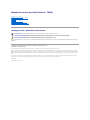 1
1
-
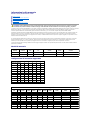 2
2
-
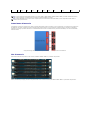 3
3
-
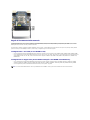 4
4
-
 5
5
-
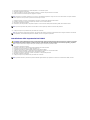 6
6
-
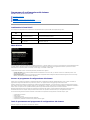 7
7
-
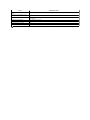 8
8
-
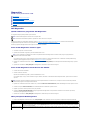 9
9
-
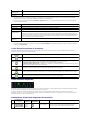 10
10
-
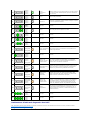 11
11
-
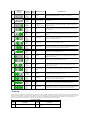 12
12
-
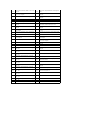 13
13
-
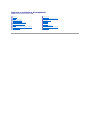 14
14
-
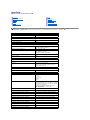 15
15
-
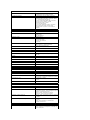 16
16
-
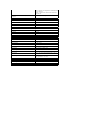 17
17
-
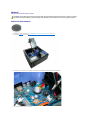 18
18
-
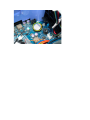 19
19
-
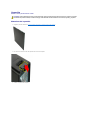 20
20
-
 21
21
-
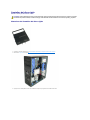 22
22
-
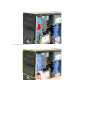 23
23
-
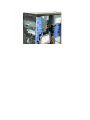 24
24
-
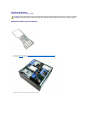 25
25
-
 26
26
-
 27
27
-
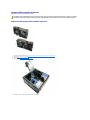 28
28
-
 29
29
-
 30
30
-
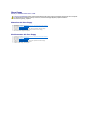 31
31
-
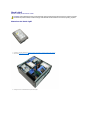 32
32
-
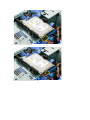 33
33
-
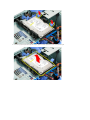 34
34
-
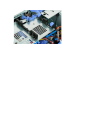 35
35
-
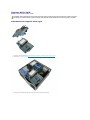 36
36
-
 37
37
-
 38
38
-
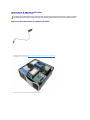 39
39
-
 40
40
-
 41
41
-
 42
42
-
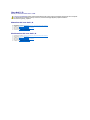 43
43
-
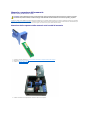 44
44
-
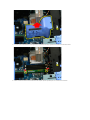 45
45
-
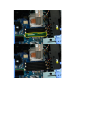 46
46
-
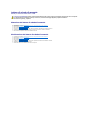 47
47
-
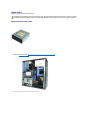 48
48
-
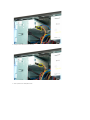 49
49
-
 50
50
-
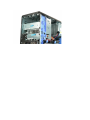 51
51
-
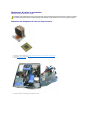 52
52
-
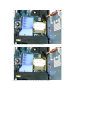 53
53
-
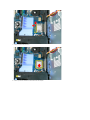 54
54
-
 55
55
-
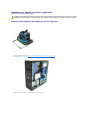 56
56
-
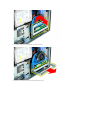 57
57
-
 58
58
-
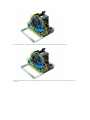 59
59
-
 60
60
-
 61
61
-
 62
62
-
 63
63
-
 64
64
-
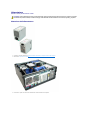 65
65
-
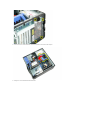 66
66
-
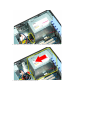 67
67
-
 68
68
-
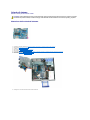 69
69
-
 70
70
-
 71
71
-
 72
72
-
 73
73
-
 74
74
-
 75
75
-
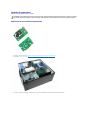 76
76
-
 77
77
-
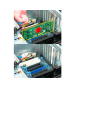 78
78
-
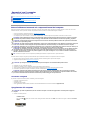 79
79
-
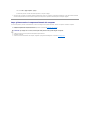 80
80
Documenti correlati
-
Dell Precision T3500 Guida Rapida
-
Dell Precision T7500 Manuale utente
-
Dell Precision T7500 Guida Rapida
-
Dell Precision T3500 Manuale utente
-
Dell Studio XPS 435T / 9000 Manuale utente
-
Dell G5 5090 Manuale utente
-
Dell OptiPlex 745c Guida utente
-
Dell Precision T1500 Manuale utente
-
Dell OptiPlex GX620 Guida utente
-
Dell OptiPlex GX280 Guida utente